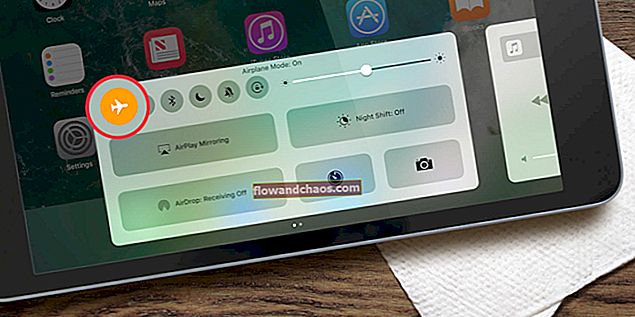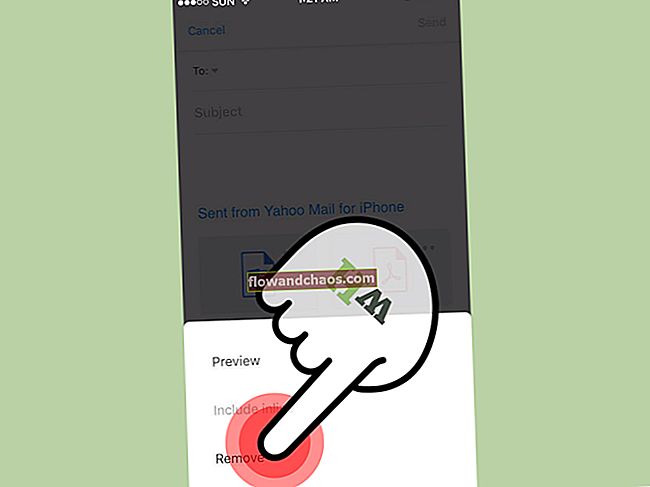Mnoho používateľov narazilo na rôzne problémy s telefónom iPhone a jedným z nich je problém, keď sa e-maily netlačia. Pre tých, ktorí si vymieňajú veľa e-mailov, najmä pokiaľ ide o prácu, je to vážny problém a musí sa čo najskôr vyriešiť. Existuje niekoľko možností, ktoré môžete vyskúšať. V tomto článku sa budeme deliť o niekoľko riešení.
Používateľ sa sťažoval na to, že e-mailové adresy nebudú tlačené:
Všimol som si, že moje e-maily sa automaticky neposielajú do mojej poštovej aplikácie. Mám to nastavených na každých 15 minút a je to nastavené na tlačenú funkciu
Pozri tiež: Mikrofón iPhone nefunguje - Ako to opraviť
Spôsoby, ako opraviť e-maily z iPhone, ktoré sa neprenášajú

Riešenie č.1: Skontrolujte nastavenia
Tu musíte urobiť:
- Spustite aplikáciu Nastavenia
- Klepnite na Mail, Kontakty, Kalendáre
- Posuňte sa nadol pod sekciou Účet
- Kliknite na Načítať nové údaje a skontrolujte, či je zapnuté Push
- Kliknite na každý účet
- Vyberte a nastavte plán na Ručne, Načítať alebo Stlačiť
Ak vyberiete možnosť Manuálne, budete musieť spustiť e-mailového klienta, aby ste videli nové e-maily. Ak vyberiete Načítať, budete musieť zvoliť plán prijímania e-mailov a môže to byť každých 15 minút, každú pol hodinu alebo každú hodinu. Ak vyberiete možnosť Push, budete dostávať každý e-mail v rovnakom okamihu, ako dorazí na server.
Riešenie č.2: Prepnúť na WiFi
Skúste namiesto mobilných dát použiť Wi-Fi. Najprv musíte vypnúť Mobilné dáta. Spustite Nastavenia, vyberte Mobilné a klepnite na Mobilné dáta. Klepnite na tlačidlo vedľa sekcie Mobilné dáta a jeho farba sa zmení na zelenú. Potom sa vráťte do okna Nastavenia a klepnite na WiFi. Raz stlačte tlačidlo vedľa sekcie WiFi. Klepnite na sieť v časti „VYBERTE SIETE“.

Riešenie č.3: Prepnúť režim v lietadle
Skúste prepnúť režim v lietadle. Pre mnohých používateľov tento jednoduchý krok problém vyriešil a e-mailové adresy budú opäť tlačené. K funkcii Režim v lietadle máte prístup prostredníctvom ovládacieho centra potiahnutím z dolnej časti ľubovoľnej obrazovky vášho iPhone. V Control Center klepnite na ikonu lietadla. Môžete k nim získať prístup aj z ponuky Nastavenia, klepnutím na políčko vedľa položky Režim v lietadle. Počkajte niekoľko sekúnd a potom ho znova vypnite.

Riešenie č.4: Reštartujte aplikáciu Mail
Reštartovanie aplikácie vám niekedy môže pomôcť opraviť push e-mailu, ktorý nefunguje na iPhone. Dvakrát rýchlo stlačte tlačidlo Domov. Získate ukážku použitých aplikácií. Prejdite prstom doľava, aby ste našli poštovú aplikáciu. Akonáhle ho nájdete, potiahnite ho a zatvorte. Počkajte minútu alebo dve a znova zapnite aplikáciu.

Riešenie č.5: Prepnúť obnovenie aplikácie na pozadí
Funkcia Obnovenie aplikácie na pozadí obnoví aplikáciu na pozadí, kedykoľvek je váš iPhone pripojený k WiFi alebo mobilným dátam.
- Prejdite na Nastavenia >> Všeobecné.
- Vyberte položku Obnoviť aplikáciu na pozadí.
- Ak je vypnuté, klepnite na tlačidlo vedľa funkcie Obnovenie aplikácie na pozadí a zmení sa na zelenú farbu a naopak.
- Ak je táto funkcia zapnutá, vypnite ju. Počkajte niekoľko sekúnd a potom ho znova zapnite.

Riešenie č. 6: Aktualizácia aplikácie Mail
Napríklad ak používate Gmail, uistite sa, že je vaša aplikácia aktuálna. Ak nie, nezabudnite ho aktualizovať. V mnohých prípadoch sa tým problém vyrieši.
Riešenie č. 7: Odstráňte e-mailový účet
Problém môže vyriešiť vymazanie vášho e-mailového účtu. Prejdite do Nastavení, vyberte možnosť „Pošta, kontakty, kalendáre“ a klepnite na e-mailovú aplikáciu, ktorú používate. Pod svojím e-mailovým účtom klepnite na „Odstrániť účet“. Potom znova pridajte svoj e-mailový účet do zariadenia iPhone a skontrolujte, či problém zmizol.

Riešenie č. 8: Skontrolujte nastavenie upozornení pre poštu
Tieto kroky môžete vykonať, ak e-mail na vašom iPhone teraz funguje, ale upozornenia sa nezobrazia na obrazovke. Musíte teda otvoriť svoju e-mailovú aplikáciu každú minútu alebo hodinu a skontrolovať prichádzajúce e-maily.
- Prejdite do časti Nastavenia >> Upozornenia.
- Posuňte zobrazenie nadol a nájdite sekciu Pošta. Klepnite na ňu.
- Vyberte svoju poštovú aplikáciu. Napríklad používam Gmail.
- Zapnite možnosti „Zobraziť v oznamovacom centre“ a „Zobraziť na uzamknutej obrazovke“.

Riešenie č. 9: Reštartujte zariadenie
Ak ste svoje zariadenie používali niekoľko dní bez reštartu, môže to spomaliť telefón a spôsobiť problémy, ako je tento. Reštartujte iPhone a skontrolujte, či problém zmizol.
- Stlačte a podržte tlačidlo Spánok / Prebudenie
- Posunutím vypnite
- Keď je zariadenie vypnuté, stlačte a podržte tlačidlo Spánok / Prebudenie

support.apple.com
Môžete si tiež prečítať: Ako opraviť iPhone sa nemôže pripojiť k iTunes Store
Riešenie č.10: Aktualizácia systému iOS
Aktualizácia softvéru funguje v mnohých prípadoch. Funguje to aj na to, že sa e-maily z iPhone neprenášajú, ako to uvádza veľa používateľov. Postupujte podľa nasledujúcich pokynov:
- Pripojte svoj iPhone k zdroju napájania a k sieti Wi-Fi
- Prejdite do časti Nastavenia> Všeobecné> Aktualizácia softvéru
- Klepnite na možnosť Stiahnuť a nainštalovať.

Riešenie č.11: Obnovte všetky nastavenia
Obnovíte továrenské nastavenia zariadenia iPhone a údaje, ktoré máte v zariadení, sa neodstránia.
- Choď do nastavení
- Stlačte Všeobecné
- Stlačte Reset
- Stlačte Obnoviť všetky nastavenia
- Vo vyskakovacom okne klepnite na Obnoviť všetky nastavenia a potvrďte akciu.

Riešenie č.12: Vymažte iPhone
Táto metóda nielenže vynuluje všetky nastavenia vášho iPhone, ale vymaže aj obsah. Najskôr by ste mali zálohovať údaje.
- Otvorte Nastavenia >> Všeobecné >> Obnoviť >> Vymazať všetok obsah a nastavenia.
- Zadajte prístupový kód.
- Klepnite na „Vymazať iPhone“.

Riešenie č.13: Obnovte iPhone
Táto metóda poskytne vášmu iPhonu nový štart, pretože vynuluje všetko na vašom iPhone. Tu sú kroky.
- Uistite sa, že ste zálohovali svoje údaje.
- Uistite sa, že je váš iPhone úplne nabitý.
- Zaistite, aby bol váš iPhone pripojený k stabilnému internetovému pripojeniu.
- Pomocou bleskového kábla pripojte svoj iPhone k Mac / PC, ktorý má vo vnútri nainštalovaný najnovší iTunes.
- Na karte súhrn kliknite na Obnoviť.
- Nechajte proces obnovenia dokončiť.

Tieto problémy / riešenia sú nájdené a účinné na zariadeniach iPhone 4, iPhone 4s, iPhone 5, iPhone 5s, iPhone 5c, iPhone 6, iPhone 6 Plus, iPhone 6s, iPhone 6s Plus, iPhone SE, iPhone 7 a iPhone 7 Plus.
Ak sa problém s tým, že sa e-maily z iPhonu nebudú tlačiť, objaví aj napriek tomu, že ste vyskúšali všetky riešenia, ktoré sme vymenovali vyššie, kontaktujte spoločnosť Apple alebo navštívte niektorý z ich obchodov.
Pozri tiež: Chyby a opravy v zariadeniach iPhone a Apple